不能打开要写入的文件,小编教你不能打开要写入的文件故障怎么解决
- 分类:Win10 教程 回答于: 2018年06月23日 12:54:00
在平时的工作中,我们常常需要安装一些程序,可是在安装程序的时候经常会出现问题,最常见的就是提示不能打开要写入的文件,那么当用户遇到安装程序时提示不能打开要写入的文件怎么办?下面,小编给大家讲解不能打开要写入的文件故障的解决经验。
最近有很多电脑的用户在安装软件时突然停止运行并且出现“不能打开要写入的文件”的提示,这让用户们都束手无策,不知道如何解决。那么遇到这个问题到底该怎么解决这呢?下面,小编给大家带来了不能打开要写入的文件故障的解决图文。
不能打开要写入的文件故障怎么解决
首先我们按照“不能打开要写入的文件” 框中的文件路劲,依次打开,比如:C:\Windows\System32\drivers\qwavedrv.sys ,我们打开此电脑,依次展开C:\Windows\System32\drivers 文件夹
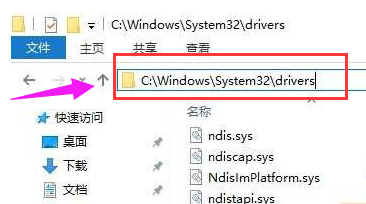
写入文件图-1
找到提示框中的错误文件:XXX.sys(这里以qwavedrv.sys为例)在该文件上单击右键,选择“剪切”,然后暂时先“粘贴”到桌面上
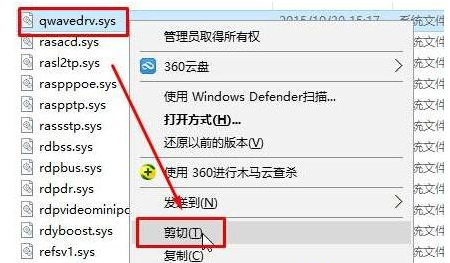
写入文件图-2
然后重新安装,即可安装成功;
安装完成后,别忘了将之前剪切出来的文件复制到原来的路径中哦
以上就是小编为大家分享的Win10安装程序提示“不能打开要写入的文件”问题的解决方法了。
 有用
26
有用
26


 小白系统
小白系统


 1000
1000 1000
1000 1000
1000 1000
1000 1000
1000 1000
1000 1000
1000 1000
1000 1000
1000 1000
1000猜您喜欢
- 重装系统win10后怎么激活2022/05/26
- Windows 10 电脑屏幕亮度怎么调..2020/11/18
- 简述电脑重装系统还是正版win10吗..2023/04/02
- 笔记本重装系统win10多少钱2021/12/02
- 微软官方Windows10升级工具易升制作步..2017/10/08
- win10家庭版密钥,小编教你win10家庭版..2017/12/13
相关推荐
- 系统不能正常启动win10开机如何进入安..2022/09/27
- 雨林木风win10安装教程图解2022/09/01
- 技术编辑教您电脑运行慢怎么办?..2018/11/06
- 升级win10教程2022/08/31
- win10怎么取消开机密码小编教你取消方..2017/11/27
- win10激活步骤2022/07/05

















